4.4 首层板的工程量计算
通过本节的学习,你将能够:
(1)依据定额和清单分析现浇板的工程量计算规则;
(2)定义板的属性;
(3)绘制板;
(4)统计板工程量。
1)分析图纸
分析结施-12可以从中得到板的截面信息,包括屋面板与普通楼板,主要信息如表4.13所示。
表4.13 板表

2)现浇板定额、清单计算规则分析
(1)清单规则学习
板清单计算规则如表4.14所示。
表4.14 板清单计算规则

(2)定额计算规则学习
板定额计算规则如表4.15所示。
表4.15 板定额计算规则

续表

3)板的属性定义
(1)楼板
在模块导航栏中单击“板”→“现浇板”,单击“定义”按钮,进入板的定义界面,在构件列表中单击“新建”→“新建现浇板”,根据LB2在图纸中的尺寸标注,在属性编辑器中输入相应的属性值,如图4.25所示。
(2)屋面板
屋面板属性定义与楼板定义相似,如图4.26所示。

图4.25
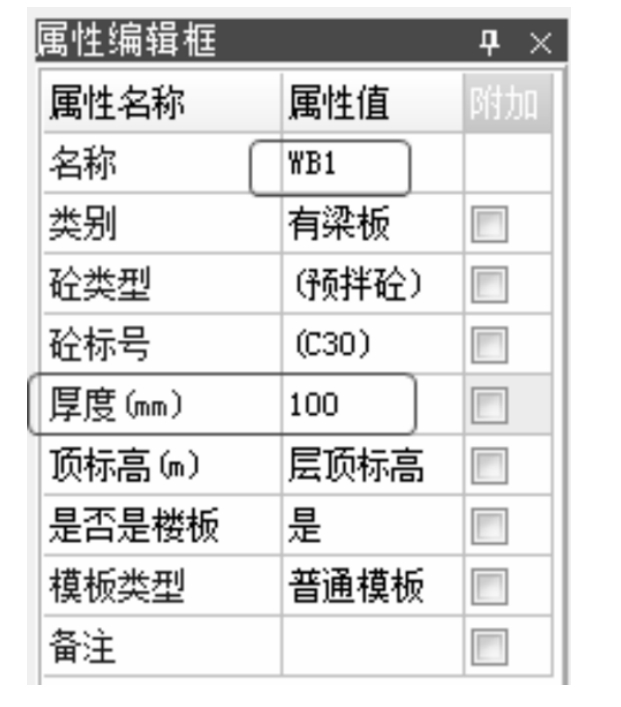
图4.26
4)做法套用
板构件定义好后,需要进行做法套用,如图4.27所示。

图4.27
5)板画法讲解
(1)点画绘制板
以WB1为例,定义好屋面板后,单击“点画”,在WB1区域单击左键,WB1即可布置,如图4.28所示。

图4.28
(2)直线绘制板
仍以WB1为例,定义好屋面板后,单击“直线”,左键单击WB1边界区域的交点,围成一个封闭区域,WB1即可布置,如图4.29所示。

图4.29
工程实战
(1)根据上述屋面板、普通楼板的定义方法,将本层剩下的LB3、LB4、LB5、LB6定义好。
(2)用点画、直线、矩形等方法将①轴与 轴之间的板绘制好,绘制完成后如图4.30所示。
轴之间的板绘制好,绘制完成后如图4.30所示。

图4.30
(3)汇总计算,统计本层板的工程量如表4.16所示。
表4.16 板清单定额量

知识拓展
(1)⑤~⑦轴与 ~
~ 轴间的板顶标高低于层顶标高0.05m,在绘制板后可以通过单独调整这块板的属性来调整标高。
轴间的板顶标高低于层顶标高0.05m,在绘制板后可以通过单独调整这块板的属性来调整标高。
(2) 轴与
轴与 轴之间左边与右边的板可以通过镜像绘制,绘制方法与柱镜像绘制方法相同。
轴之间左边与右边的板可以通过镜像绘制,绘制方法与柱镜像绘制方法相同。
(3)板属于面式构件,绘制的方法和其他面式构件相似。
思考与练习
(1)用点画法绘制板需要注意哪些事项,对绘制区域有什么要求?
(2)有梁板时,板与梁相交时的扣减原则是什么?
免责声明:以上内容源自网络,版权归原作者所有,如有侵犯您的原创版权请告知,我们将尽快删除相关内容。
















